| 本月文章推荐 |
WinRAR查找功能的妙用发表日期:2008-11-19
|
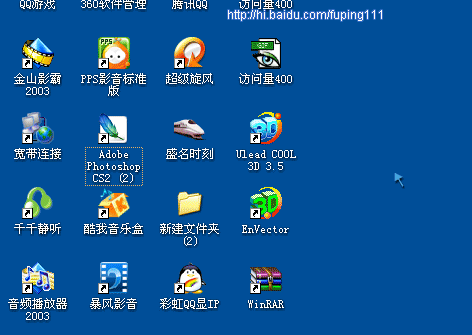
1、查找特定名称的文件 点击主窗口工具栏的“查找”按钮打开“查找文件”窗口(如图),在“要查找的文件名”中输入文件名或含有通配符的文件名即可找到相应文件。在不同类型的文件名之间加上空格可同时查找不同类型的文件。如图中输入的是“ .htm/.html”,这时就可以找出目标文件夹中所有扩展名为.htm的文件和主文件名为两个字符且扩展名为“.html”的文件。 2、查找包含特定内容的文件 要查找具有特定内容的文件,只须在“要查找的字符串”一项中输入目标文件所包含的特定字符串即可。它查找的目标文件类型除“.htm” 、“.html”外,还支持“.txt”、 “.doc”、 “.rtf” 、“.wps”等等。 3、从压缩文件中查找 一般查找工具并不支持在压缩文件中查找,即使支持也往往对压缩格式有所限制。这也是我向你推荐WinRAR作为查找助手最重要的原因。如需在压缩文件中查找,只要选中“在压缩文件中查找”复选框即可。当然,你也可以指定压缩文件类型。 |
| 上一篇:谨防WinRAR泄露隐私!巧清除记录
人气:738 下一篇:一次简单修改 让WinRAR解压缩速度更快 人气:275 |
| 浏览全部WinRAR的内容
Dreamweaver插件下载 网页广告代码 祝你圣诞节快乐 2009年新年快乐 |